电脑总是弹出wwbizsrv.exe错误怎么办?电脑弹出wwbizsrv.exe应用程序错误的解决方法
时间:2016-05-15 16:49:32 魔新豆网
近来有不少用户发现在使用电脑的过程中,总是会弹出一个提示窗口,wwbizsrv.exe-应用程序错误,让用户觉的不胜其烦,具体问题现象如下所示:
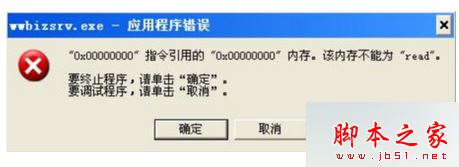
解决方法:
1、打开以下路径,一般是在安装的磁盘中,不一定是C盘;
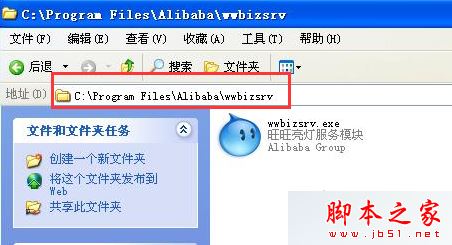
2、找到wwbizsrv.exe并右击选择重命名并复制此文件名及扩展名;
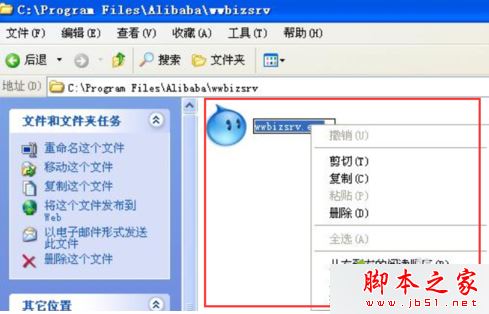
3、返回桌面新建一个文本文档;

4、并重命名该文件,粘贴刚刚复制的文件名;

5、在弹出的对话框中点击是;
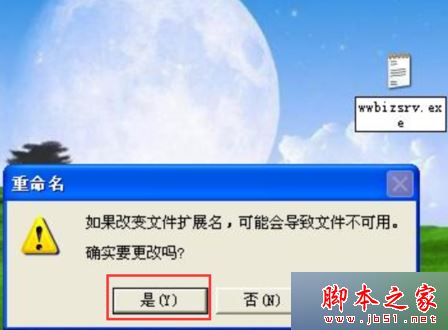
6、然后将这个新建的文件拖到上述打开的路径中,覆盖原有文件即可,如果提示无法覆盖则先到任务管理器中结束该进程在进行操作。
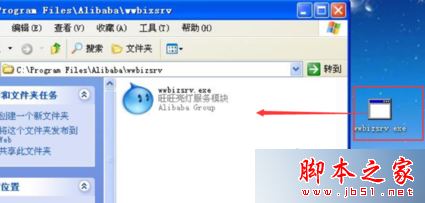
相关阅读:
电脑运行应用程序失败出现运行库错误的问题及解决方法汇总
以上就是对电脑弹出wwbizsrv.exe应用程序错误的解决方法全部内容的介绍,方法很简单,我们可以按照上述介绍的方法来解决。
本文标签:
